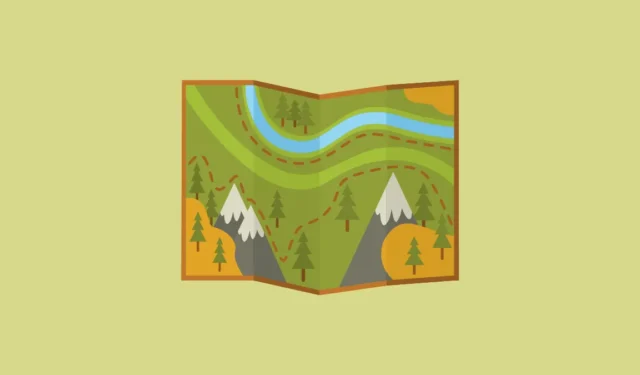
Planificación de una caminata por senderos populares
- Abre Apple Maps en tu iPhone con iOS 18.
- Pulsa la barra de búsqueda y busca el parque nacional, el sendero o el punto de partida del sendero que buscas. Las opciones que aparecen en la pantalla varían según lo que busques.
- Para Yosemite, tenemos 4 opciones, incluida una para «Senderos». Para otros, también puede haber otra opción, «Inicios de senderos». Toca «Senderos».
- Aparecerán diferentes senderos para el parque nacional. Elija un sendero o punto de partida de entre las opciones.
- Dependiendo de lo que hayas elegido, es posible que veas el botón «Planificar una caminata» o «Crear una ruta personalizada».
- Si eliges planificar una caminata, verás una ruta de caminata personalizada desde tu ubicación para la caminata.
- Si no hay ninguna ruta disponible, puedes crear una ruta personalizada desde tu ubicación eligiendo los puntos en el mapa que deseas agregar a tu ruta.
- Al crear una ruta personalizada, toque un punto si desea eliminarlo. Luego, seleccione «Eliminar punto» en el menú emergente.
- En ambos casos, verás diferentes opciones como ‘Invertir’, ‘Ir y volver’ y ‘Cerrar bucle’ mientras guardas la ruta. Pulsa sobre una opción para elegirla. También puedes elegir varias opciones como Invertir y Ida y volver o Invertir y cerrar bucle.
- Luego, toque el botón “Guardar”.
- Ingresa un nombre para la ruta (o usa el predeterminado) y agrega notas si lo deseas (visibles solo para ti). En EE. UU., también tendrás la opción de guardar la ruta sin conexión (recomendamos mantener la opción habilitada). Luego, toca «Listo».
- En lugar de crear una caminata, también puedes desplazarte hacia abajo en la página de inicio de una ruta y ver diferentes rutas o caminatas.
- Si ya hay una caminata en Apple Maps, tócala y verás la ruta de la caminata y otra información, como distancia, tiempo, elevación, etc. Toca «Agregar a la biblioteca» para guardarla.
Creando rutas personalizadas
Además de las caminatas y senderos populares, también puedes crear y guardar rutas personalizadas para casi cualquier cosa.
- En Apple Maps, deslice hacia arriba el menú “Buscar mapas” para expandirlo.
- Luego, toca la opción ‘Lugar, Guías, Rutas’.
- A continuación, vaya a ‘Rutas’.
- Desde aquí puedes acceder a cualquier ruta guardada. Pulsa el botón «Crear».
- Luego, siga los mismos pasos anteriores para crear una ruta personalizada eligiendo puntos en el mapa y guardándola.
Cosas que debes saber
- Con watchOS 11, también puedes descargar tus rutas guardadas en tu Apple Watch. La descarga comenzará automáticamente cuando el reloj esté en el cargador o puedes iniciarla manualmente.
- Los senderos topográficos detallados solo están disponibles en EE. UU. y Japón en el momento del lanzamiento, pero esperamos que la función se amplíe pronto a más ubicaciones.




Deja una respuesta